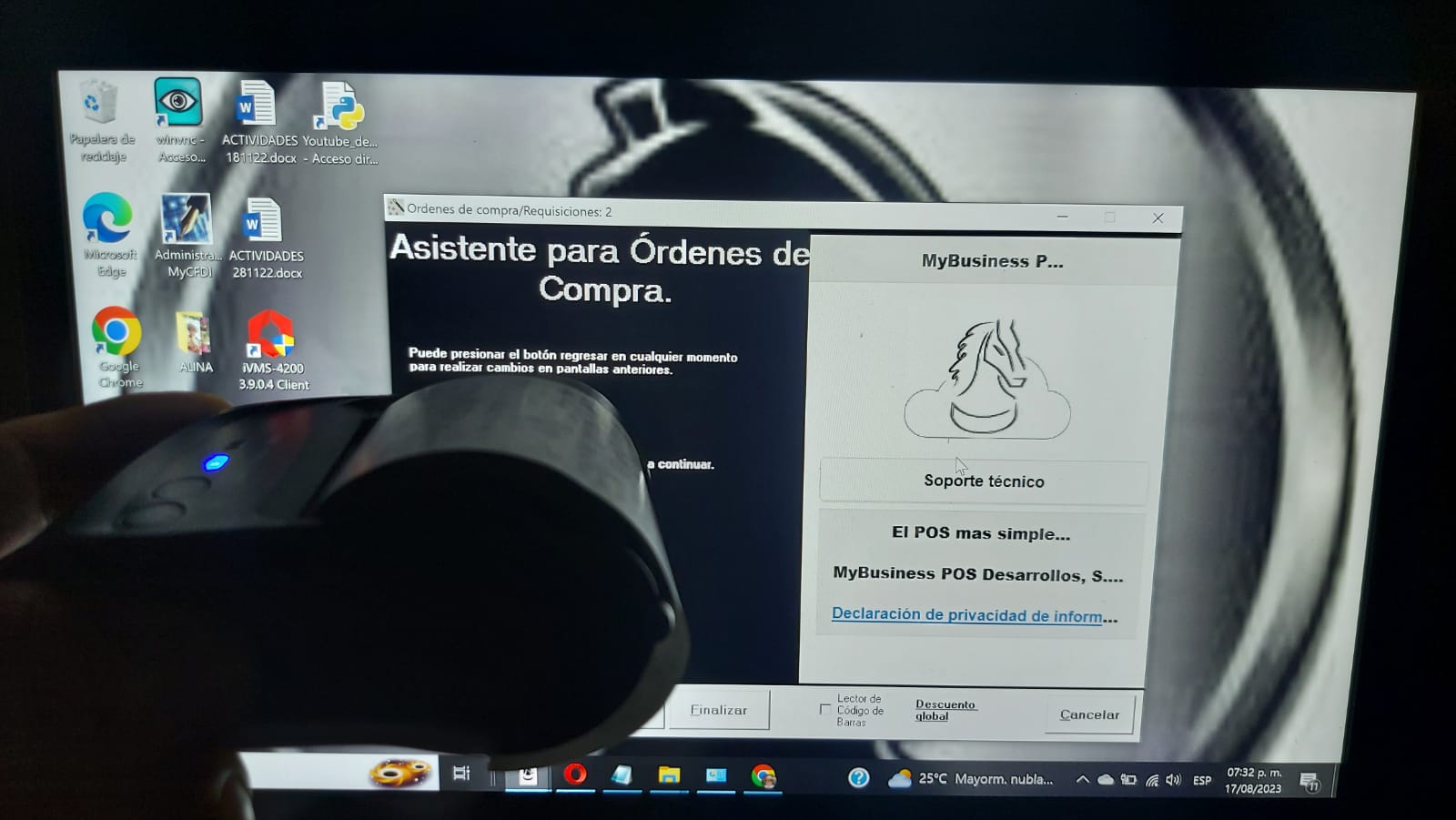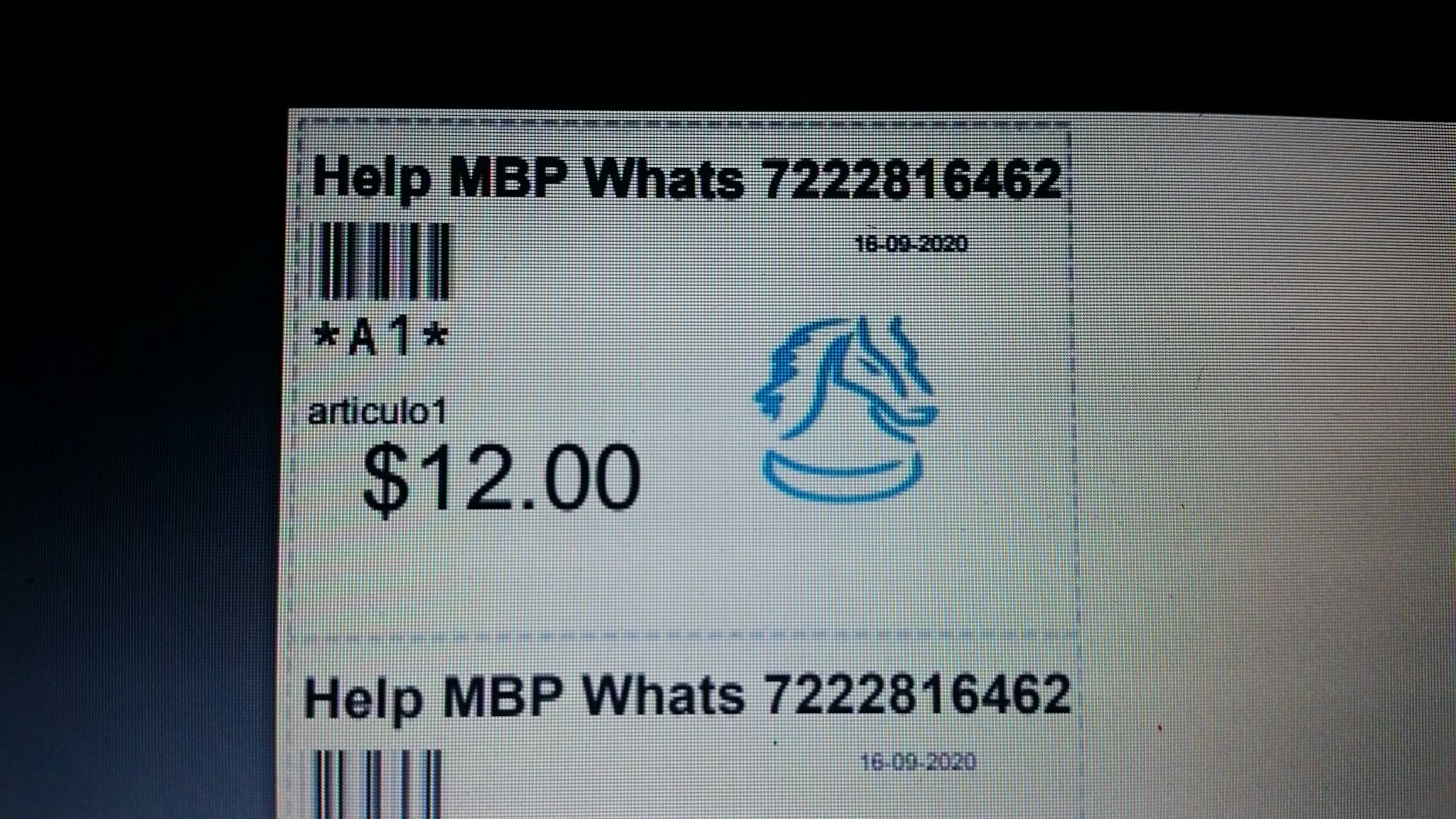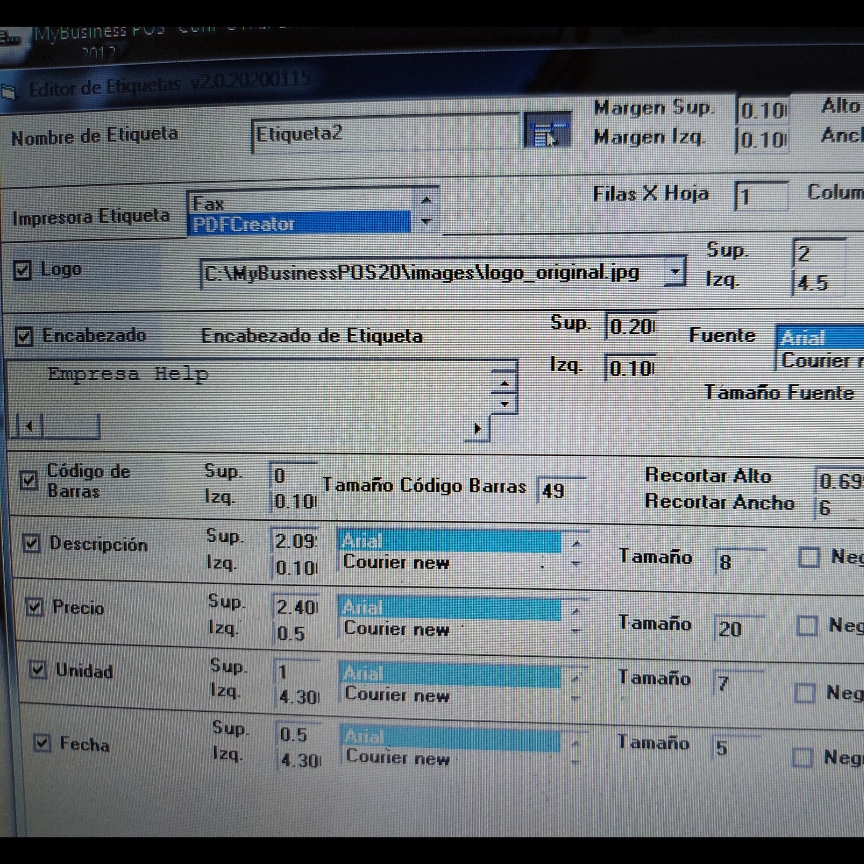' El siguiente procedimiento imprime las etiquetas de cada uno de los articulos
Public Sub Main ()
Editor de Etiquetas, generar e imprimir código de barras
Set rstPartidas = CreaRecordSet( “SELECT articulo, descrip, etiquetas, precio1, precio2, precio10 FROM prods WHERE etiquetas > 0”, Ambiente.Connection )
While Not rstPartidas.EOF
For i = 1 to rstPartidas(“etiquetas”)
ImprimeEtiqueta “LPT1”, rstPartidas(“articulo”), “”,rstPartidas(“descrip”) , Formato(rstPartidas(“precio1”), “##,##0.00” ), Formato(rstPartidas(“precio2”), “##,##0.00” ), Formato(rstPartidas(“precio10”), “##,##0.00” )
Next
rstPartidas.MoveNext
Wend
Set rstPartidas = CreaRecordSet( “SELECT clavesadd.clave, prods.descrip, clavesadd.etiquetas, prods.precio1, prods.precio2, prods.precio10 FROM clavesadd INNER JOIN prods ON clavesadd.articulo = prods.articulo WHERE clavesadd.etiquetas > 0”, Ambiente.Connection )
While Not rstPartidas.EOF
For i = 1 to rstPartidas(“etiquetas”)
ImprimeEtiqueta “LPT1”, rstPartidas(“clave”), “”,rstPartidas(“descrip”) , Formato(rstPartidas(“precio1”), “##,##0.00” ), Formato(rstPartidas(“precio2”), “##,##0.00” ), Formato(rstPartidas(“precio10”), “##,##0.00” )
Next
rstPartidas.MoveNext
Wend
End sub
Public Sub ImprimeEtiqueta( cPuerto, cArticulo, cDato1, cDescrip, cPrecioDeLista, cMayoreo, cSugerido )
cPuerto = Trim( cPuerto )
cArticulo = Trim( cArticulo )
cDescrip = Trim( cDescrip )
cDato1 = Trim( cDato1 )
cSalida = “”
‘ Aqui se puede modificar la etiqueta utiliza un lenguaje llamado EPL2 le adjunto manual del
‘ lenguaje, tambien si tienen la información del formato de la etiqueta y quieren que la
‘ diseñe por favor mandemelo
‘ Aqui se muestran los comandos basicos
‘ El comando N inicia la etiqueta
‘ El comando A muestra un dato de texto en donde el 250 es la posición en el eje de las X
‘ y el 15 la posición en el eje de las Y
‘ El comando B muestra el código de barras donde 250 es la posición en el eje de las X y 45
‘ Es la posición de inicio del eje de las Y
‘ El comando P Finaliza la etiqueta y el nunero 1 indica cuantas etiquetas se van a imprimir
cSalida = cSalida & “N” & Chr(13) & Chr(10)
cSalida = cSalida & “D14” & Chr(13) & Chr(10)
cSalida = cSalida & “A220,15,0,1,1,1,N,” & Chr(34) & Formato( Date, “dd-MM-yyyy” ) & Chr(34) & Chr(13) & Chr(10)
cSalida = cSalida & “A05,11,0,2,1,1,N,” & Chr(34) & Mid( cDescrip,1, 12 ) & Chr(34) & Chr(13) & Chr(10)
cSalida = cSalida & “B05,30,0,2,1,6,25,B,” & Chr(34) & cArticulo & Chr(34) & Chr(13) & Chr(10)
cSalida = cSalida & “A220,55,0,4,1,1,N,” & Chr(34) & “$” & cPrecioDeLista & Chr(34) & Chr(13) & Chr(10)
‘cSalida = cSalida & “A250,95,0,2,1,1,N,” & Chr(34) & cMayoreo & Chr(34) & Chr(13) & Chr(10)
cSalida = cSalida & “P1” & Chr(13) & Chr(10)
if Ambiente.rstEstacion(“ietiquetas”) <> 0 Then
if clAt( “LPT”, Ambiente.rstEstacion(“ietiquetaspuerto”) ) > 0 Then
Out Trim(Ambiente.rstEstacion(“ietiquetaspuerto”)), cSalida
else
if Ambiente.ImpresoraDeEtiquetas.PortOpen Then
Ambiente.ImpresoraDeEtiquetas.Output = cSalida
end if
end if
end if
Dormir 100
Eventos
End Sub